Como compartilhar música no iPhone/iPad
De vez em quando, pode surgir a necessidade de compartilhar os arquivos de música entre mais de um dispositivo iPhone ou iPad. Se você não sabe qual método usar ou como compartilhar músicas no iPhone, o compartilhamento de arquivos em dispositivos Apple às vezes pode ser uma tarefa difícil.
Listamos abaixo 5 desses métodos para tornar o compartilhamento de música no seu dispositivo iOS uma tarefa fácil. Encontre os melhores métodos que podem ser usados para compartilhar músicas entre iPhones ou compartilhar músicas no iPhone. Vamos começar o tutorial.
- Parte 1: Como compartilhar músicas no iPhone com o Family Share?
- Parte 2: Como compartilhar música entre iPhone/iPad com Airdrop?
- Parte 3: Como compartilhar músicas do iPhone para outros dispositivos usando o DrFoneTool?
- Parte 4: Como compartilhar músicas do iPhone para outro através da iTunes Store?
- Parte 5: Como compartilhar músicas do iPhone para outro através do Apple Music?
Parte 1: Como compartilhar músicas no iPhone com o Family Share?
O Family Share é um recurso da Apple que foi introduzido a partir do lançamento do iOS 8. Esse recurso permite que familiares e amigos compartilhem músicas compradas com mais de um dispositivo iPhone. Envolve a criação de um novo grupo familiar e, em seguida, o administrador ou criador do grupo paga por uma música e fica disponível para outros membros da família. Esse recurso não se aplica apenas a arquivos de música, mas também ao iBook, filmes e aplicativos. Siga estas etapas para configurar e compartilhar músicas entre iPhones usando o compartilhamento familiar.
Passo1. É necessário um organizador do grupo de compartilhamento familiar, o organizador deve configurar a conta acessando “iCloud” em “Configurações” e, em seguida, clique em Compartilhamento Familiar para começar.
Passo2. Depois de clicar em “Continuar”, são necessárias as informações do cartão de débito ou crédito para concluir a configuração das compras a serem feitas.
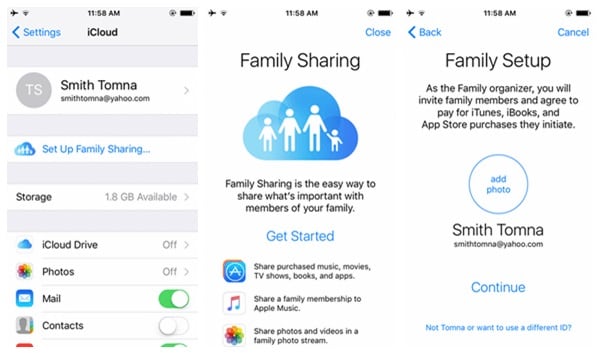
Passo3. Quando o cartão de débito ou crédito estiver configurado, agora você pode adicionar membros ao grupo tocando em ‘Adicionar membro da família’ e convidar membros da família por endereço de e-mail para um máximo de 5 membros da família
Passo4. Todos os membros da família agora podem desfrutar dos arquivos de música adquiridos.
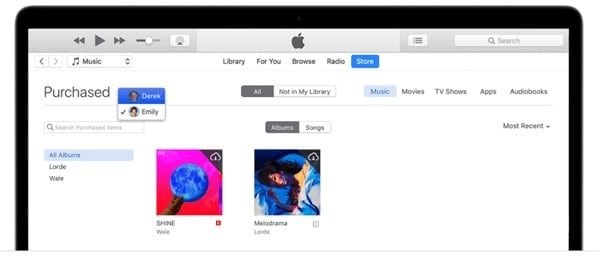
Parte 2: Como compartilhar música entre iPhone/iPad com Airdrop?
Para aprender a compartilhar músicas em iPhones, o Airdrop é uma das maneiras mais fáceis e imediatas de compartilhar arquivos sem o uso de conexão de dados. O Airdrop tornou-se um recurso adicional para compartilhamento na Apple a partir da atualização do iOS 7. Envolve o compartilhamento de arquivos de mídia via Wi-Fi e Bluetooth entre dispositivos iPhone que estão próximos. Siga estes passos abaixo.
Passo1. Ligue o Wi-Fi, Bluetooth e Airdrop em ambos os dispositivos, ou seja, daquele a ser compartilhado e do dispositivo receptor deslizando para cima para ver o Painel de Controle.
Passo2. Selecione para compartilhar com ‘Todos’ ou ‘Somente contatos’ quando o Airdrop solicitar.

Passo3. Agora vá para o seu aplicativo Música e escolha a música que deseja compartilhar, clique no botão ‘Opção’ (os 3 pontos na parte inferior da página) e selecione “Compartilhar Música”.
Passo4. O nome do Airdrop do dispositivo a ser compartilhado será exibido, clique nele para compartilhar o arquivo de música
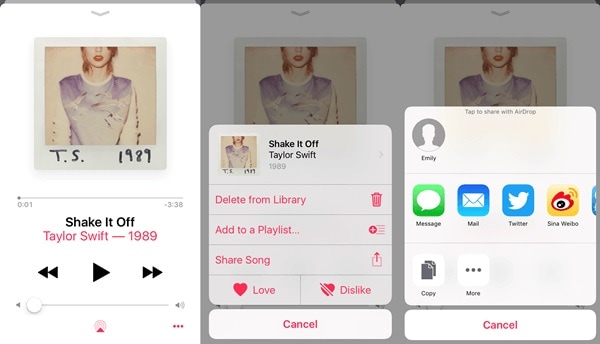
Passo5. No dispositivo receptor, um prompt será exibido pedindo para aceitar ou rejeitar o compartilhamento de airdrop, clique em ‘Aceitar’
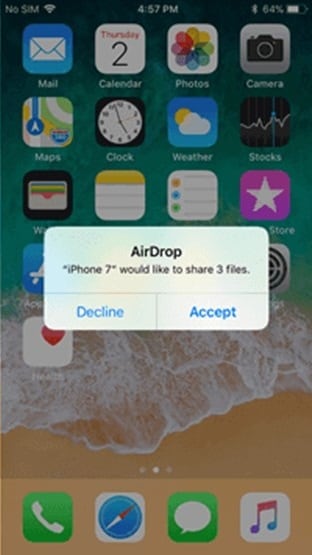
Parte 3: Como compartilhar músicas do iPhone para outros dispositivos usando o DrFoneTool?
Uma das melhores maneiras de compartilhar música no iPhone é usando DrFoneTool – Gerenciador de Telefone (iOS) software, um kit de ferramentas abrangente e completo para iPhone com mais funções para tornar a experiência do usuário do iPhone muito mais fácil. DrFoneTool – Phone Manager (iOS) pode ser usado para compartilhar todos os tipos de arquivos de música de um iPhone para outro, sejam músicas baixadas, músicas copiadas ou músicas transferidas. É um gerenciador de iOS que pode ser usado para várias funções de transferência e também sem perda de dados. Este software não é apenas poderoso, mas também possui uma interface de usuário muito fácil e rápida de usar. Existem dois métodos fáceis que podem ser usados para transferir músicas de um iPhone para outro.

DrFoneTool – Gerenciador de Telefone (iOS)
Transferir música entre iPhone/iPad/iPod sem iTunes
- Transfira, gerencie, exporte/importe suas músicas, fotos, vídeos, contatos, SMS, aplicativos etc.
- Faça backup de suas músicas, fotos, vídeos, contatos, SMS, aplicativos etc. no computador e restaure-os facilmente.
- Transfira músicas, fotos, vídeos, contatos, mensagens, etc. de um smartphone para outro.
- Transfira arquivos de mídia entre dispositivos iOS e o iTunes.
- Totalmente compatível com iOS 7, iOS 8, iOS 9, iOS 10, iOS 11 e iPod.
Siga estes passos simples para compartilhar músicas entre iPhones usando o DrFoneTool – Phone Manager (iOS).

Passo 1. Depois de baixar e instalar o DrFoneTool – Phone Manager (iOS) do site da Wondershare, inicie o software e conecte ambos os iPhones através de um cabo USB ao seu computador.
Passo2. Na tela inicial do software, selecione ‘Gerenciador de telefone’ para levá-lo à interface da janela de transferência.
Passo3. No menu superior da interface do DrFoneTool, clique em “Música”. Uma janela de música será exibida mostrando todos os arquivos de música no seu iPhone, você pode selecionar todos ou selecionar músicas específicas que deseja transferir para o outro dispositivo.
Passo4. Após a seleção, clique em “Exportar” no menu superior e selecione “Exportar para iPhone” para transferir o nome do iPhone do segundo dispositivo. O processo de transferência começaria e a transferência seria feita rapidamente, dependendo do número de arquivos de música selecionados.

Nota: A partir da opção de exportação, você também pode optar por transferir músicas para o iTunes, bem como para um sistema de PC para acessar as músicas de lá.
Sempre que você se encontra em uma situação em que precisa transferir arquivos de música e está procurando como compartilhar músicas em iPhones, qualquer um desses métodos listados acima pode ser adotado. Embora o DrFoneTool – Phone Manager (iOS) seja provavelmente o método mais recomendado para compartilhar músicas no iPhone com facilidade e velocidade. Seja livre para escolher qualquer meio que melhor se adapte a você para diversos cenários.
Parte 4: Como compartilhar músicas do iPhone para outro através da iTunes Store?
O uso do iTunes também pode ser outro meio alternativo para compartilhar músicas entre iPhones. As músicas que estão sendo compartilhadas usando a iTunes Store geralmente são apenas músicas que foram baixadas ou compradas na iTunes Store, arquivos de música que foram copiados ou transferidos manualmente não podem ser compartilhados. Siga os passos abaixo
Passo1. Você precisa fazer login com seu ID Apple para acessar a iTunes Store de outro dispositivo.
Passo2. Após o login, clique no botão “Mais” e depois toque em “Comprado”.
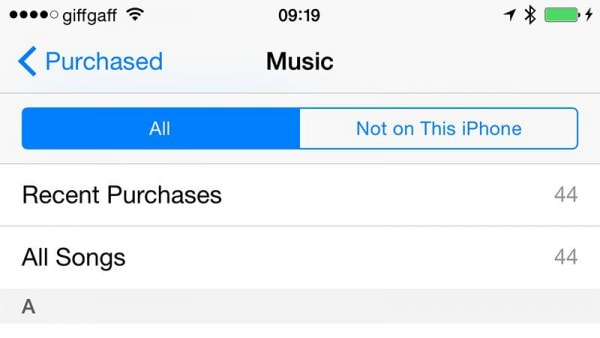
Passo3. Agora você deve poder ver todas as músicas que comprou no iTunes antes, agora você pode tocar no ícone de download ao lado da música que deseja compartilhar e baixá-la na biblioteca de músicas do dispositivo.
Parte 5: Como compartilhar músicas do iPhone para outro através do Apple Music?
A música da Apple pode ser vista como um aplicativo de streaming de música para competir com outros aplicativos de streaming, como o Spotify, oferecendo aos usuários acesso ilimitado a milhões de músicas, tudo por uma taxa de assinatura mensal. Este aplicativo também conecta a música de um usuário do iPhone, incluindo listas de reprodução e álbuns para serem armazenados em sua conta do iCloud e podem ser baixados para uso em outro dispositivo. Veja como compartilhar músicas entre iPhones da Apple Music.
Passo1. Depois de usar a música da Apple com mensalidade paga, vá em “Configurações” no novo iPhone onde deseja compartilhar os arquivos de música e toque em “Música”.
Passo2. Ligue “Mostrar Apple Music” e faça o mesmo com “iCloud Music Library”

Passo3. Certifique-se de que você esteja conectado a uma conexão Wi-Fi ou use sua conexão de dados móveis para baixar suas músicas da Apple que foram armazenadas no iCloud para o seu iPhone.
Dessa forma, você terá acesso às suas músicas favoritas de qualquer dispositivo iOS que tenha uma biblioteca do iCloud com a ajuda do Apple Music.
Artigos Mais Recentes

